[Tutoriel vidéo] 4 astuces à ne pas manquer pour couper une vidéo
- Accueil
- Astuces
- Montage vidéo et capture vidéo
- [Tutoriel vidéo] 4 astuces à ne pas manquer pour couper une vidéo
Résumé
Lorsque vous souhaitez couper une vidéo, vous pouvez utiliser le logiciel de découpage vidéo Renee Video Editor Pro, Renee Video Editor, Windows Movie Maker ou le service découpage vidéo en ligne. Mais quelle est la meilleure méthode pour couper une vidéo ? Découvrez la réponse dans cet article.
Question
Sur la vidéo YouTube téléchargée, je trouve des éléments indésirables, comme les publicités, les parties inutiles ou répétées et les pauses.
Par ailleurs, je n’arrive pas à charger ma vidéo d’une heure sur mon blog personnel à cause de la limite de durée de 10 minutes. Est-ce qu’il est possible de supprimer ces clips dans la vidéo et de couper ma vidéo en extraits de 10 minutes ?
Heureusement, la réponse est OUI. Pour les professionnels, il suffit de ré-encorder la vidéo pour couper une vidéo. Mais pour les débutants, ce n’est pas aussi simple que ça. Alors, comment effectuer le découpage d’une vidéo et quels outils vous devez utiliser ? Ce qui est le plus simple et le plus efficace, c’est d’utiliser un logiciel de montage vidéo.
Personnellement, il est recommandé d’utiliser Renee Video Editor Pro, Renee Video Editor, Movie Maker et des outils de découpage vidéo en ligne.

Montage vidéo Couper, rogner et fusionner des vidéos. Ajouter des filigranes, des effets et la musique dans la vidéo.
Conversion de vidéo et audio Convertir les fichiers vidéo et audio sous de divers formats avec ou sans la compression.
Enregistrement de l’écran Filmer l’écran et la caméra du PC avec ou sans le son. Possible de définir un enregistrement automatique.
Utilisation simple Il suffit quelques clics pour achever le montage et la conversion de vidéo.
Fonctionner sous Windows 10, 8.1, 8, 7, Vista et XP.
Montage vidéo Couper, rogner et fusionner des vidéos. Ajouter des filigranes, des effets, sous
Conversion de vidéo et audio Convertir les fichiers vidéo et audio sous de divers formats avec ou sans la compression.
Enregistrement de l’écran Filmer l’écran et la caméra du PC avec ou sans le son. Possible de définir un enregistrement automatique.
Étapes pour couper une vidéo
Téléchargez et installez Renee Video Editor Pro sur votre ordinateur. Actuellement, la version Windows est disponible. Toutes les versions de Windows sont prises en charge, comme Windows 10, 8.1, 8, 7, Vista et XP.
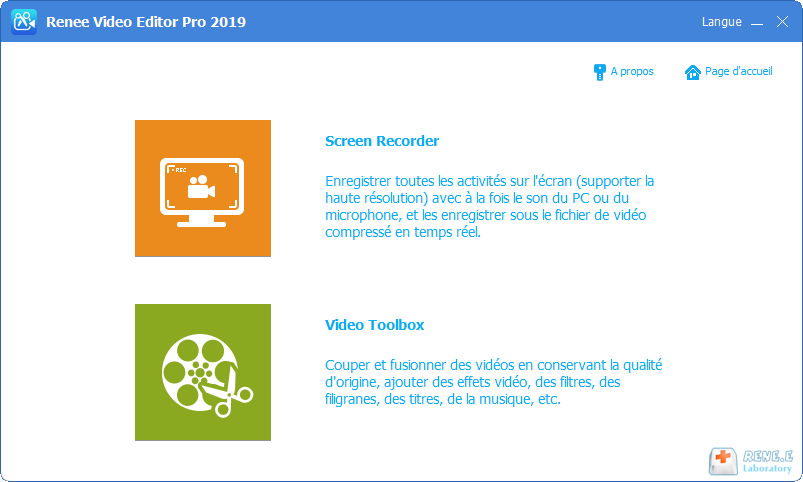

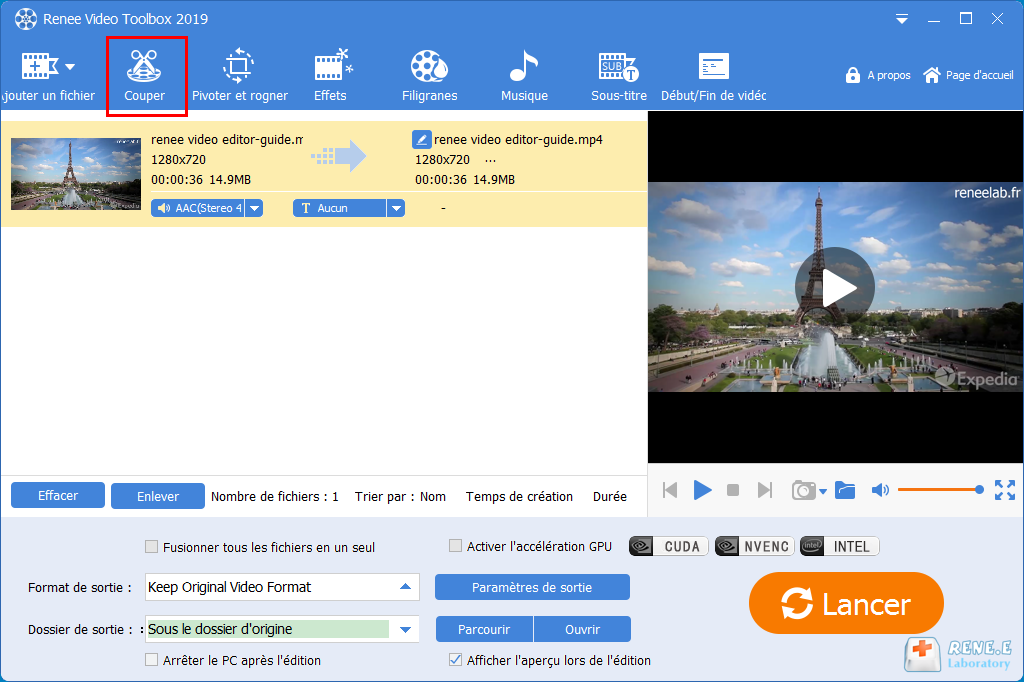
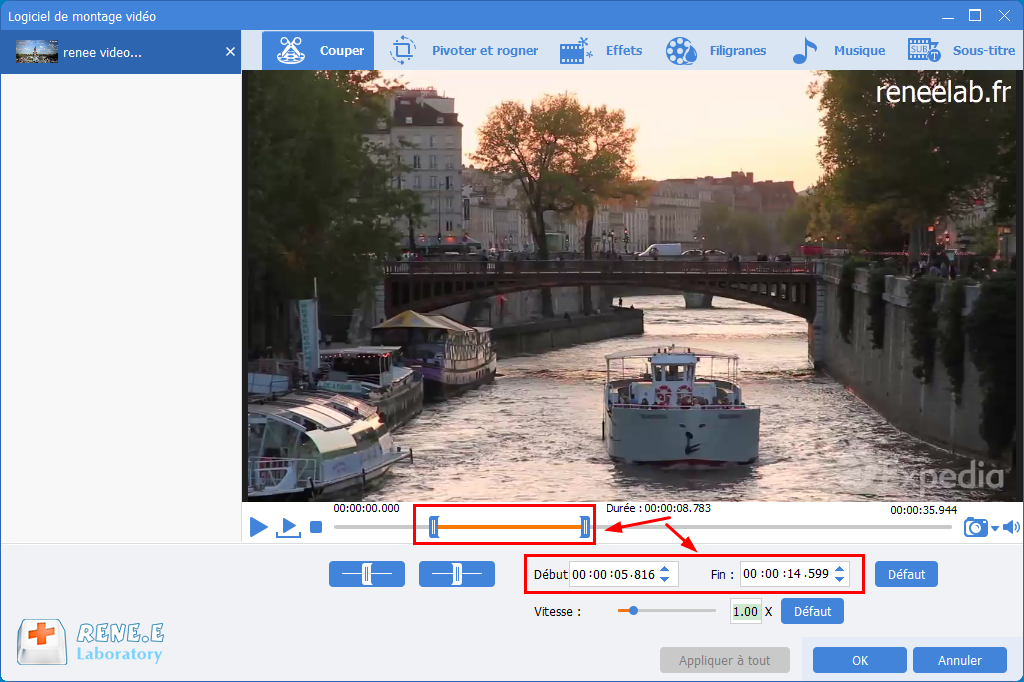
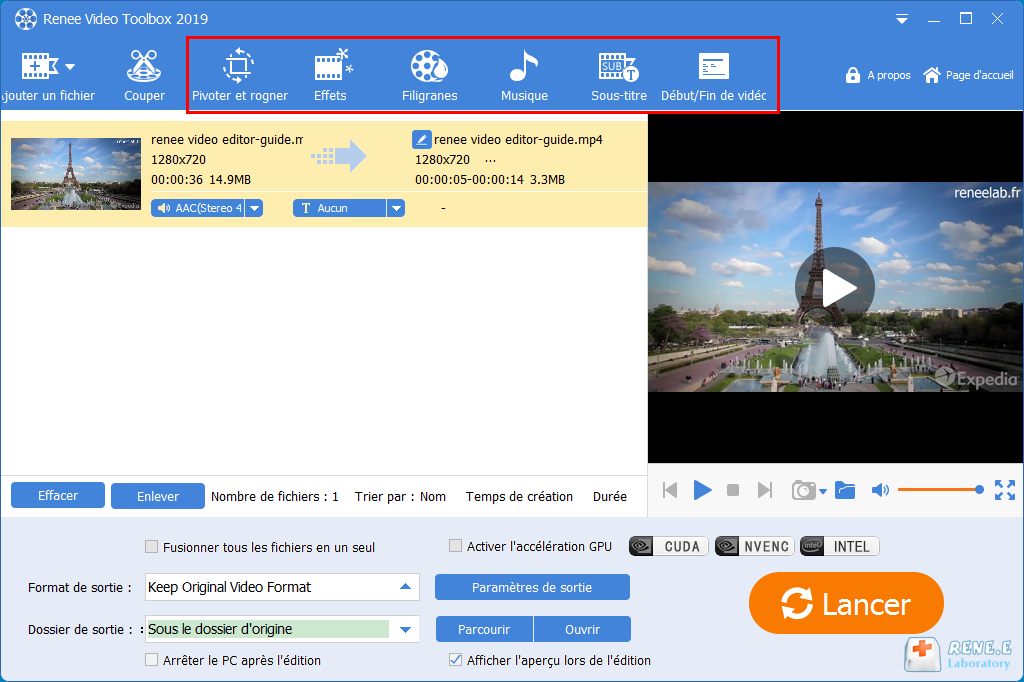
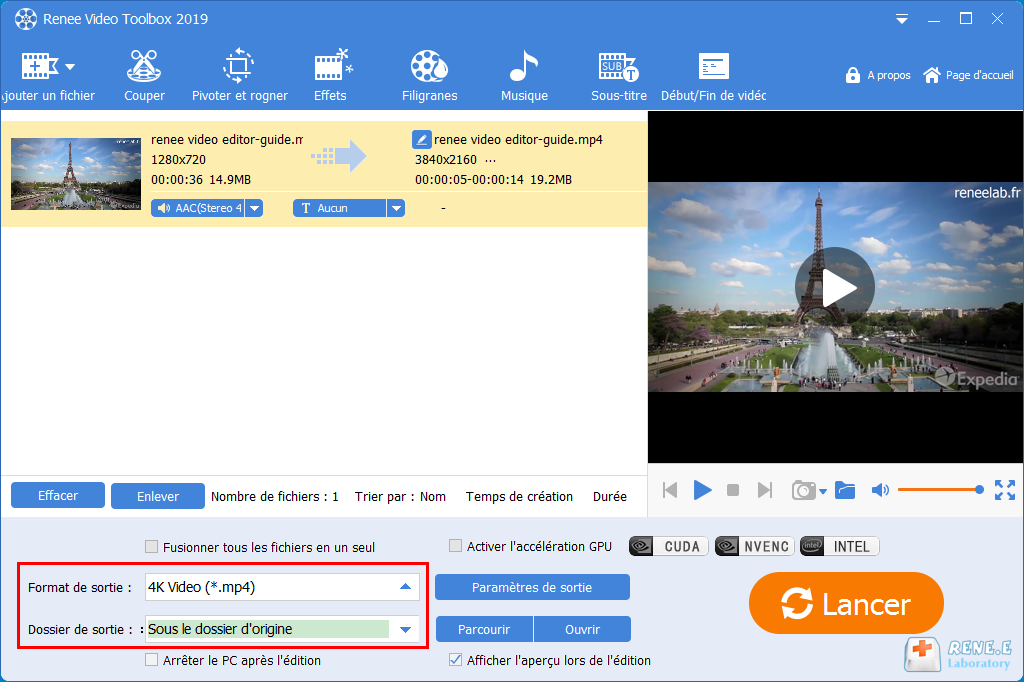
Logiciel de découpage de vidéo polyvalent, Renee Video Editor
Renee Video Editor est un logiciel destiné à couper une ou des vidéos. Il vous permet de définir le début et la fin d’une vidéo. Que ce soit une vidéo téléchargée ou capturée, vous pouvez effectuer le coupage de vidéo avec Renee Video Editor.
Par ailleurs, cet outil vous permet de modifier une vidéo en simplement cliquant sur des boutons. Après le clic, Renee Video Editor peut tout de suite accomplir le ré-encodage de la vidéo. Ce dernier logiciel de montage de vidéo prend en charge de divers formats de vidéo, y compris mp4, avi, mov, wmv, flv, mpg, m2ts, vob, m4v, mtv, les formats sur iPhone et Android… Et il dispose de diverses fonctionnalités.

Couper une vidéo en plusieurs parties. Aucune limite sur le nombre de clips ou sur la durée d’un clip.
Fusionner les parties coupées pour exporter une seule vidéo.
Proposer une interface simple et intuitive pour les débutants.
Changer l’ordre de la lecture des clips, supprimer des clips et modifier le début et la fin des clips après le découpage de vidéo.
Exporter la vidéo réalisée sous le format préféré.
Monter de nouveau la vidéo de sortie, comme ajouter des sous-titres, effets, filigranes, etc.
100% GRATUIT et toutes les fonctionnalités disponibles sans limite.

Outre le découpage de la vidéo, on peut également :
Outre le découpage de la vidéo, on peut également :

Proposer de divers fonctions Couper, pivoter, rogner, fusionner, diviser des vidéos, ajouter la musique, l'effet et le texte dans la vidéo.
Conversion de format Convertir des vidéos sous le format WAV, AIFF, FLAC, MP3, AAC, MP4 et d'autres formats.
Simple à utiliser Le coupage et l'assemblage des fichiers vidéo et audio en quelques étapes.
Essai gratuit La version en diverses langues est gratuitement disponible.
Fonctionner sous Les systèmes Windows et Mac.
Proposer de divers fonctions Couper, pivoter, rogner, fusionner, diviser des vidéos, ajouter la musique, l'effet et le texte dans la vidéo.
Conversion de format Convertir des vidéos sous le format WAV, AIFF, FLAC, MP3, AAC, MP4 et d'autres formats.
Fonctionner sous Les systèmes Windows et Mac.
Étapes pour couper une vidéo
Avant de commencer le découpage de vidéo, il est indispensable de télécharger et d’installer le logiciel de découpage de vidéo professionnel, Renee Video Editor. Ce logiciel est compatible avec toutes les versions de Windows, y compris Windows 10, 8.1, 8, 7, Vista et XP.
Téléchargez la version gratuite de Renee Video Editor.
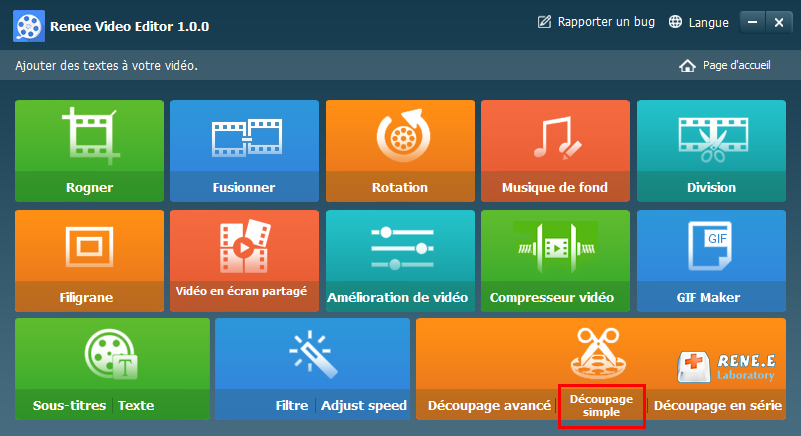
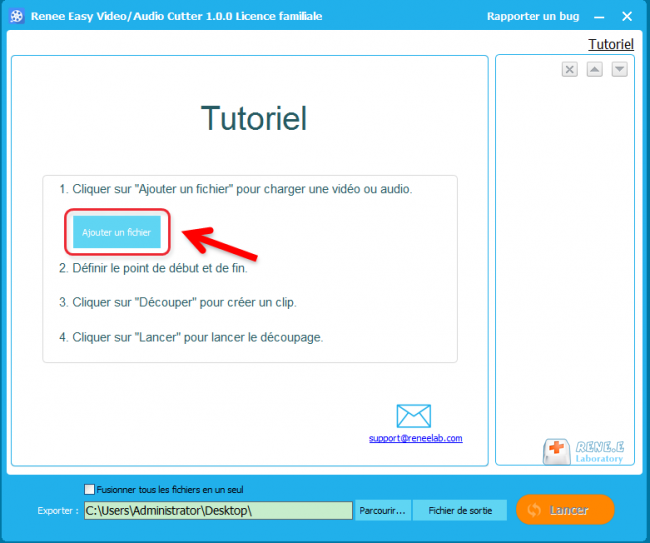
Vous pouvez couper une vidéo en utilisant l’une de ces quatre méthodes.
- Définissez le point exact pour le début et la fin en cliquant sur le bouton « Flèche haut » et « Flèche bas ».
- Réglez la durée de la vidéo avec les raccourcis clavier.
- Définissez le début et la fin des extraits en faisant glisser la souris sur la barre de processus.
- Faites la lecture de la vidéo et arrêtez-la sur le point de début et de fin du clip. Et puis, cliquez sur le bouton ![]() pour le début et sur le bouton
pour le début et sur le bouton ![]() pour la fin. Bien sûr, vous pouvez utiliser à la fois ces quatre méthodes de découpage pour définir le début et la fin d’un extrait.
pour la fin. Bien sûr, vous pouvez utiliser à la fois ces quatre méthodes de découpage pour définir le début et la fin d’un extrait.
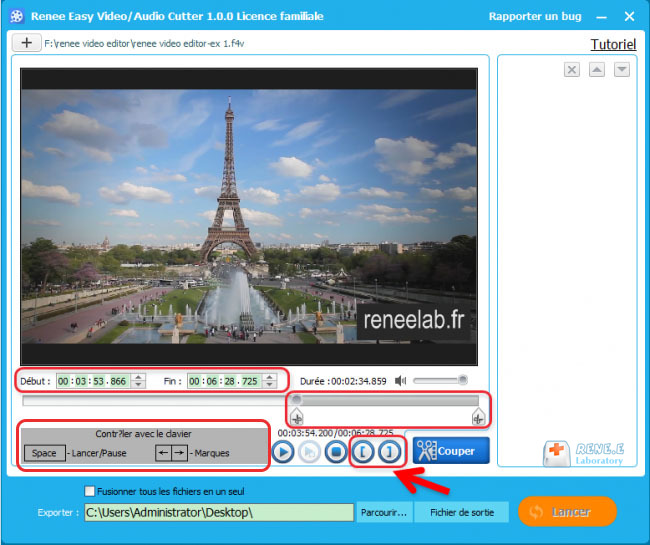
Avant de lancer le découpage de la vidéo, il est recommandé de vérifier l’extrait que vous faites. Vous pouvez cliquer sur le bouton Arrêter et puis sur Lancer la lecture du clip. Et après, vous pouvez cliquer sur le bouton Couper.
Si vous souhaitez couper plusieurs parties, il suffit de refaire l’étape 3 et 4.
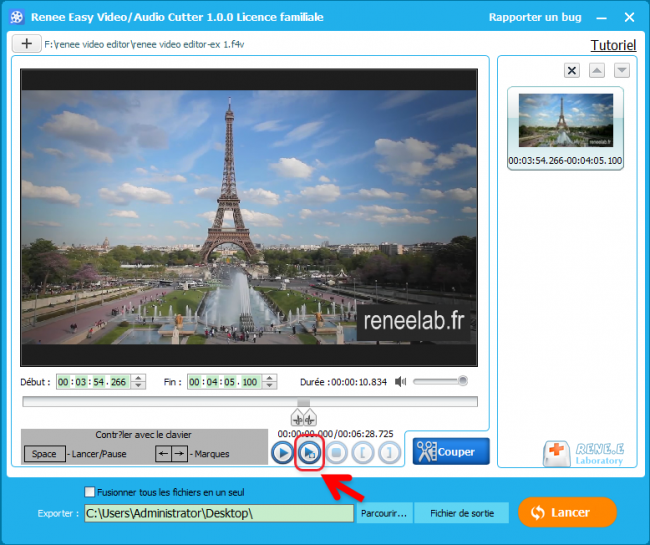
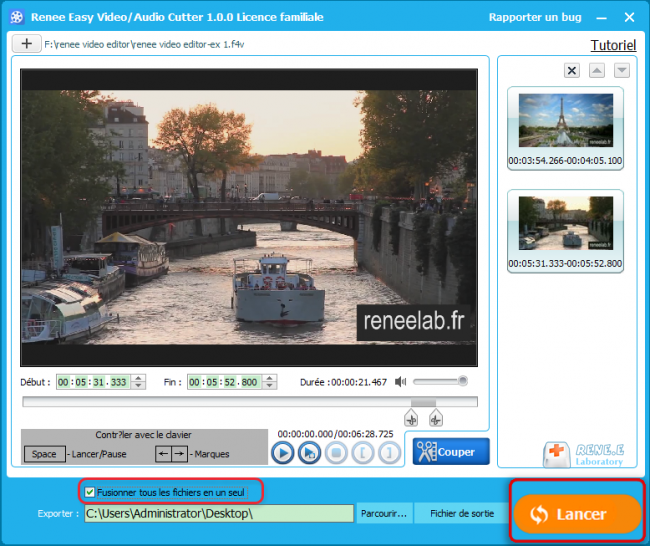
Renee Video Editor ne nécessite pas la modification des codes. C’est ainsi que vous n’avez pas besoin de vous inquiéter de l’utilisation du logiciel.
Utilisez maintenant le logiciel de découpage de vidéo polyvalent et gratuit Renee Video Editor. Outre le découpage de vidéo, Renee Video Editor permet de modifier la vidéo dans de divers aspects.
Téléchargez Renee Video Editor maintenant !
Couper, rogner, diviser, fusionner des vidéos en ajoutant des titres, filigranes et effets…
Pris en charge : Windows 10, 8.1, 8, 7, Vista, XP.

Assemblage de vidéos Fusionner de manière rapide les vidéos et ajouter les transitions spéciales.
Coupage de vidéos Couper et rogner une vidéo de manière personnalisée
Fonctions de montage différentes Il permet d'ajouter des filtres, des effets, le filigrane, la musique, etc.
Multifonctions Il permet également d'enregistrer l'écran du PC et de convertir le format audio/vidéo.
Utilisation simple Les débutants peuvent achever le montage vidéo ou audio avec l'interface intuitive.
Assemblage de vidéos Fusionner de manière rapide les vidéos et ajouter les transitions spéciales.
Utilisation simple Les débutants peuvent achever le montage vidéo ou audio avec l'interface intuitive.
Multifonctions Il permet également d'enregistrer l'écran du PC et de convertir le format audio/vidéo.
TéléchargerTéléchargerTéléchargerDéjà 2000 personnes l'ont téléchargé !Outil de découpage vidéo intégré dans le système, Windows Movie Maker
Windows Movie Maker est un logiciel de montage vidéo intégré dans le système Windows. Même s’il ne propose pas des fonctions de montage vidéo avancées comme Premiere, cet outil permet aux débutants de modifier une vidéo de manière simple et rapide. Procédez maintenant ces étapes pour couper une vidéo avec Windows Movie Maker.
Étape 1 : Lancez le programme Windows Movie Maker et ajoutez la vidéo dans le programme.
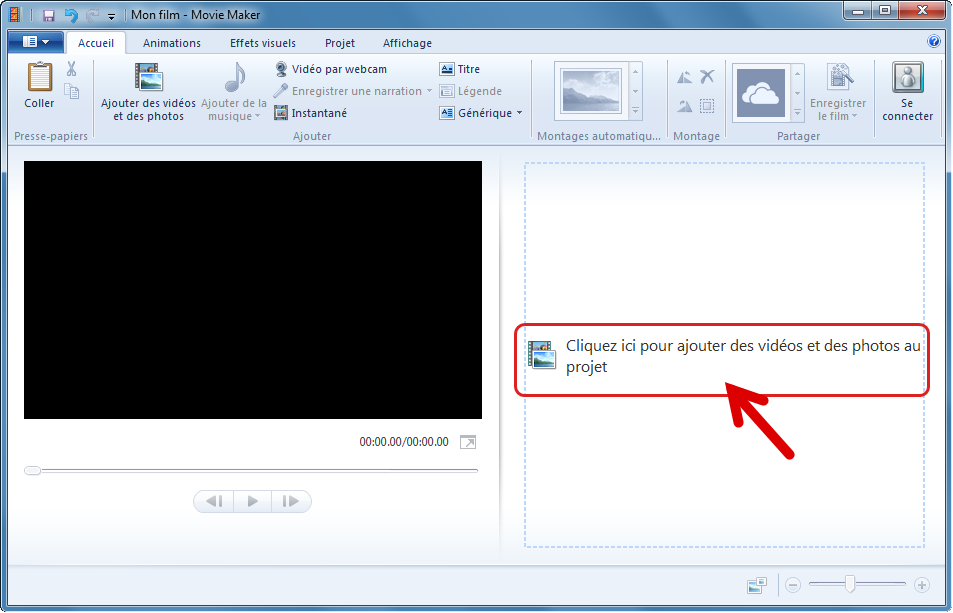
Une fois la vidéo ajoutée, vous pouvez prévisualiser la vidéo et la modification dans la zone d’aperçu à gauche.
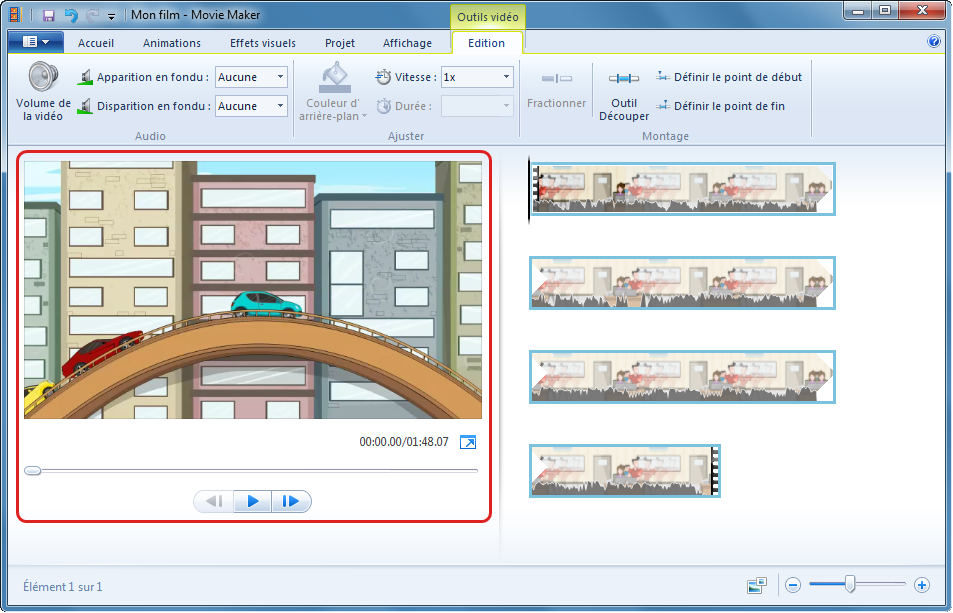
Étape 2 : Glissez la ligne verticale et noire vers le point de départ du clic que vous voulez supprimer et puis cliquez sur le bouton « Fractionner ». Et après, glissez la ligne vers le poin de fin et cliquez sur le bouton « Fractionner ».
Vous pouvez à la fois diviser plusieurs clics sur la vidéo.
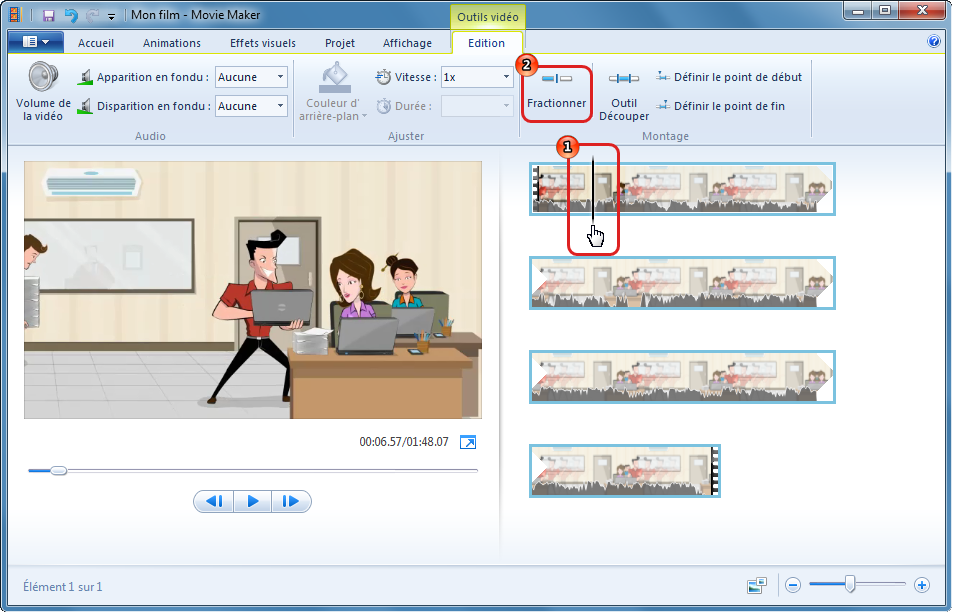
Étape 3 : Une fois que le clic est bien sélectionné, cliquez avec le bouton droit sur le clic concerné et sélectionnez l’option « Supprimer ».
Les parties inutiles peuvent alors enlevées.
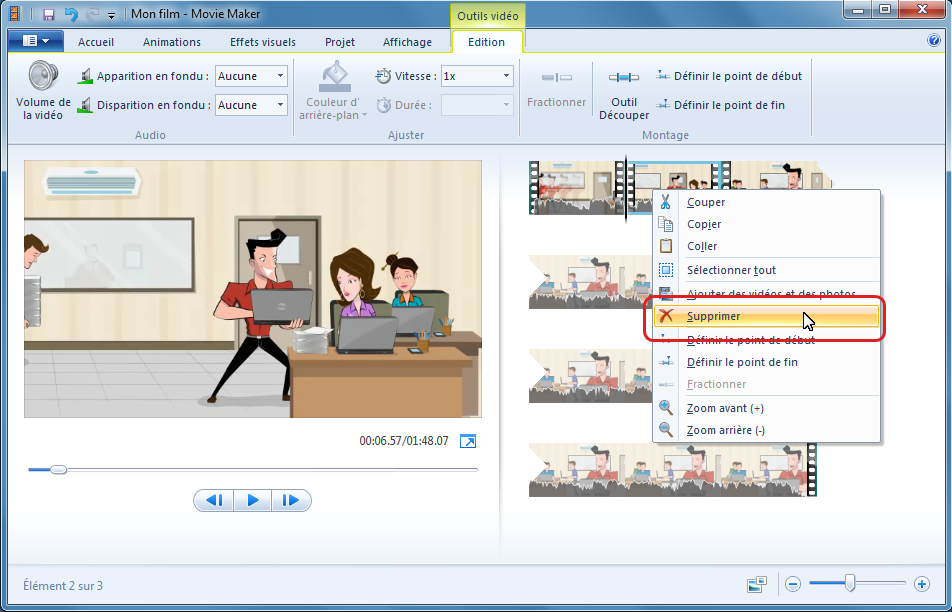
Étape 4 : Après la suppression des parties inutiles, cliquez sur « Movie Maker » et sélectionnez l’option « Enregistrer le film ». Et puis, choisissez un format de sortie.
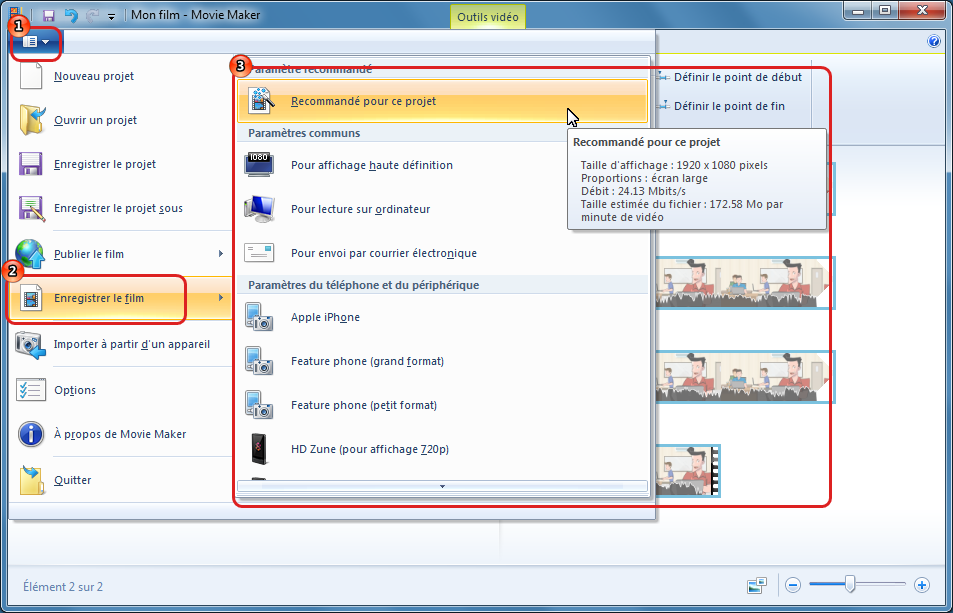
Microsoft a déjà annoncé que le téléchargement de Windows Movie Maker n’a pas été disponible. Le téléchargement de Windows Movie Maker sur d’autres sites contient sans doute des virus ou des malwares. Pour les utilisateurs de Windows 10, on peut utiliser l’application Photos qui intègre la fonction de montage vidéo.
Windows Movie Maker ne prend en charge que certains formats de vidéo, comme MP4.
Site de découpage vidéo en ligne
Au lieu d’installer des logiciels de découpage vidéo sur l’ordinateur, il est possible de couper une vidéo en ligne. Certains sites offrent le découpage vidéo en ligne, comme online video cutter. Ce genre de service est assez simple et pratique. Il suffit de charger la vidéo et télécharger la vidéo après le découpage.
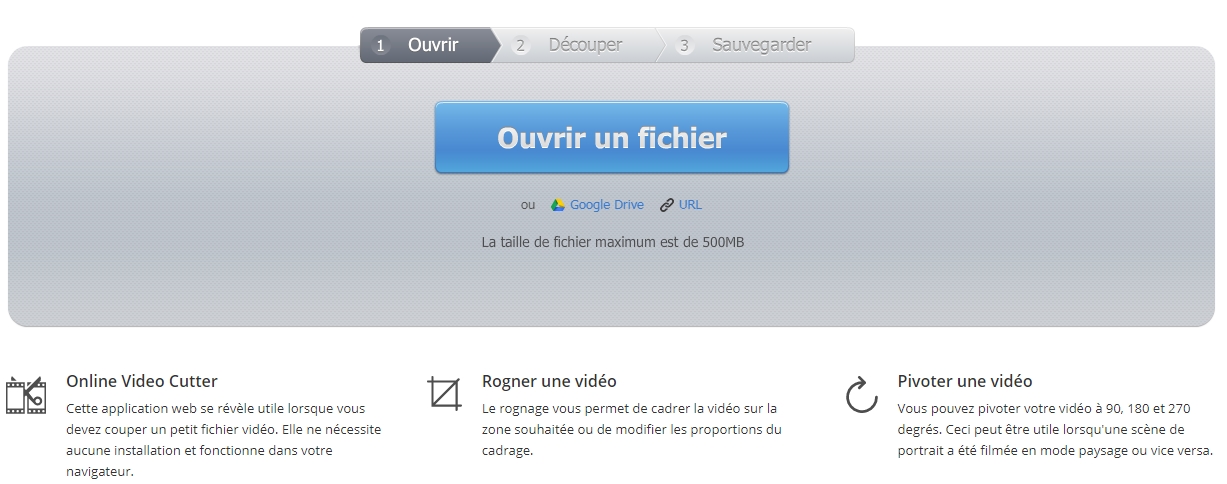
Quel est le meilleur logiciel de découpage vidéo pour vous ?
Si vous cherchez une méthode rapide pour couper une vidéo, vous pouvez essayer le site de découpage vidéo en ligne.
Quand votre ordinateur ne peut pas connecter à Internet et que vous voulez couper une vidéo privée, il est recommandé d’utiliser le logiciel de découpage vidéo, Renee Video Editor Pro, Renee Video Editor ou Windows Movie Maker. Au cas où vous voulez couper une vidéo AVI ou FLV et que vous voulez modifier la vidéo dans d’autres aspects, il vaut mieux utiliser Renee Video Editor. Si vous avez envie de capturer en vidéo l’écran de l’ordinateur et de modifier la vidéo enregistrée, il est recommandé d’utiliser Renee Video Editor Pro.
Téléchargez Renee Video Editor maintenant !
Couper, rogner, diviser, fusionner des vidéos en ajoutant des titres, filigranes et effets…
Pris en charge : Windows 10, 8.1, 8, 7, Vista, XP.
Articles concernés :
Comment faire une capture d'écran sous Windows 10?
27-02-2019
Valentin DURAND : Dans la vie d'étude quotidienne, nous rencontrons parfois la situation suivante : la vidéo pédagogique de l'enseignant placée...
Comment convertir la vidéo en MP3 de façon rapide et simple ?
02-08-2019
Louis LE GALL : Pour extraire la musique de fond depuis une vidéo, il suffit d’utiliser un convertisseur vidéo gratuit Renee Video...
Comment convertir la vidéo en un GIF animé ?
27-02-2019
Valentin DURAND : Dans les communications quotidiennes des application sociales, beaucoup d’émoticônes sont utilisées. En fait, de nombreuses animations GIF proviennent...
Comment couper une vidéo en ligne ou sur l'ordinateur ?
24-07-2020
Mathilde LEROUX : Quand nous faison les créations de vidéo, il est nécessaire de couper les vidéos enregistrées et découper des...
Avoir des problèmes sur le montage de vidéo ?






